Resources
»
Technical Support Blog
»
Autodesk: When Installing” An error occurred while preparing the installation. Please exit and start the install again.”
Issue:
Autodesk: When Installing ” An error occurred while preparing the installation. Please exit and start the install again.”
Cause:
- Anti-Virus, Firewall, Proxy preventing ODIS from contacting the Internet.
- Poor Internet connection.
- Corrupted ODIS.
- Bad download.
Solution:
Possible solutions
- Disable Anti-Virus and Firewall before installing.
- Install updated licensing service.
https://knowledge.autodesk.com/search-result/caas/downloads/content/autodesk-licensing-service-download.html?collection=310021
- Remove bad ODIS.
- Find C:program filesAutodeskAdODISV1.
- Run removeODIS.exe. (This should be done as an administrator)
- Download Software and install using an offline method. (Browser Download, Download Now)
https://www.autodesk.com/support/download-install/individuals/download/download-methods
- Use command line code to disable ODIS update during install.
- Using run command in Windows Type “cmd” on the Start Windows button.
- Open the Command Prompt (cmd) as Administrator.
- Type a command cd C:Autodesk<Folder you are installing from> and press Enter:
Example (cd C:AutodeskAutoCAD_2022_English_Win_64bit_dlm)
- Type the command below and press Enter.
- Setup.exe —noupdate.
If these options do not work. Look at the log file in the Temp folder and see if you can find where the software is failing.
About the Author
Manufacturing Solution Center Team Lead<br><br>Jeff is responsible for manufacturing Technical Support for both internal staff and customers. In addition to the daily activities of the support center, he helps write for the National Support Center blog, and has written online classes for the IMAGINiT training on demand site.
Follow on Linkedin
More Content by Jeff Arbogast
Previous Article
Next Article
Содержание
- AutoCAD
- Проблема
- Установка Autodesk
- Причины
- Решение
- Удалите поврежденную установку ODIS.
- Установите программное обеспечение, которое не позволяет программе установки ODIS автоматически обновлять.
- AutoCAD
- Issue:
- Autodesk Install
- Causes:
- Solution:
- Remove a potential corrupted ODIS installation:
- Install the software preventing the ODIS installer from automatically updating:
- Autodesk: “An error occurred while preparing the installation”
- Issue:
- Causes:
- Solution:
- About the Author
- 3ds Max
- Issue:
- Causes:
- Solution:
- Disable the Physx plug-in (occurs in Windows 10 Insider Preview with 3ds Max 2021)
- Reset the 3ds Max user preferences
- Update the graphics card driver to the latest available version
- Change the display driver in 3ds Max
- Disable third-party plug-ins or utilities:
- Check for third-party plug-ins updates:
- Delete additional user-specific folders:
- Elevate the 3ds Max Administrator privileges in Windows:
- Launch 3ds Max without admin privileges with Command Line (Comspec)
- Remove the MAXtoA plug-in
- Install the Autodesk 5.1.5 License HotFix (version 2018 only)
- Install Service Pack 4 (version 2016 only)
- Reformat the Microsoft Windows Operating System (OS):
AutoCAD
Автор:
Проблема
При попытке установить программное обеспечение Autodesk может появиться следующее сообщение:
Установка Autodesk
Ошибка при подготовке установки. Повторите попытку или обратитесь в службу поддержки Autodesk.
Причины
- Нестабильное подключение к Интернету.
- Поврежденная установка службы установки по требованию (ODIS).
- Антивирус/брандмауэр/прокси-сервер/ VPN (виртуальная частная сеть) не позволяет компоненту ODIS подключаться к Интернету.
Решение
Для устранения проблемы попробуйте воспользоваться одним из следующих решений.
Удалите поврежденную установку ODIS.
- Перейдите в папку C:Program FilesAutodeskAdODISV1.
- Запустите файл RemoveODIS.exe от имени администратора.
- Скачайте и установите последнюю версию ODIS по этой ссылке.
- Запустите установку программы еще раз.
Установите программное обеспечение, которое не позволяет программе установки ODIS автоматически обновлять.
При запуске всех программ установки версии 2022 компонент ODIS выполняет поиск потенциальной последней доступной версии, если это не приведет к успешному завершению установки, то установка не начнется. Чтобы предотвратить обновление и установить программное обеспечение с помощью ODIS, поставляемого вместе с программой установки, выполните следующие действия.
- Введите «cmd» на кнопке «Start Windows».
- Откройте командную строку (cmd) от имени администратора.
- Введите команду, как показано ниже (деталь, выделенная полужирным шрифтом, может изменяться в соответствии с устанавливаемым программным обеспечением и соответствующей папкой на веб-сайте C:Autodesk. ) и нажмите клавишу Enter:
- Введите приведенную ниже команду и нажмите клавишу Enter.
Источник
AutoCAD
By:
Issue:
When trying to install Autodesk software, the below message may appear:
Autodesk Install
An error occurred while preparing the installation. Please try again or contact Autodesk Support.
Causes:
- Unstable internet connection.
- Corrupted On-Demand Installation Service (ODIS) installation.
- Antivirus/Firewall/Proxy/ VPN (Virtual Private Network) preventing ODIS component to reach out to the Internet.
Solution:
To solve the issue, try one of the following solutions.
Remove a potential corrupted ODIS installation:
- Navigate to C:Program FilesAutodeskAdODISV1.
- Run «RemoveODIS.exe» as Administrator.
- Download and install the latest version of ODIS from this link.
- Run the product install again.
Install the software preventing the ODIS installer from automatically updating:
At the launch of all 2022 installers the ODIS component will search for a potential newest available version, if this will not succeed the installation will not start. To prevent the update to happen and install the software with the ODIS shipped with the installer follow the steps below:
- Type “cmd” on the Start Windows button.
- Open the Command Prompt (cmd) as Administrator.
- Type a command like the following (the part in “bold” can change according to the software you are trying to install and the related path on C:Autodesk…) and press Enter:
- Type the command below and press Enter:
Источник
Autodesk: “An error occurred while preparing the installation”
Issue:
When you are trying to install Autodesk Products. You receive a message saying “An error occurred while preparing installation”.
Causes:
- Erratic internet connection.
- Corrupted ODIS Installation.
Antivirus, Firewall, Proxy preventing ODIS rom accessing a component on the internet.
Solution:
To resolve this issue
- Remove the Corrupted ODIS installation.
- Go to “C:Program FilesAutodeskAdODISV1”.
- Start “RemoveODIS.exe” as Administrator.
- Download the software using “Browser Download” or “Download Now” and perform the installation locally.
- Stop the ODIS installer from updating during install
- Start the DOS command as Administrator.
- Type “cd c: Autodesk\” select the key.
Type “setup.exe –noupdate” Select the key.
Manufacturing Solution Center Team Lead
Jeff is responsible for manufacturing Technical Support for both internal staff and customers. In addition to the daily activities of the support center, he helps write for the National Support Center blog, and has written online classes for the IMAGINiT training on demand site.
Previous Article
«License checkout timed out. What do you want to do?» when launching Autodesk 2020 or newer software on Win.
Next Article
Inventor 2018 Licensing Stuck in the Trial Loop after attempting to change to Named User
Источник
3ds Max
By:
Issue:
When launching 3ds Max following message appears and the program exits:
An error has occurred and the application will now close.
Do you want to attempt to save a copy of the current scene?
Causes:
The Application Error message can be due to several factors. These include, but are not limited to:
- Corruption during installation.
- Security privileges.
- Graphics/video card driver.
- Graphics/video card not supported.
- 3rd-party plug-ins.
- Insufficient access to folders.
- Incompatibility between the processor’s instruction set and the Arnold rendering engine. Arnold requires processor hardware with the SSE 4.1 instruction set.
- See Arnold and SSE 4.1 CPU Requirements with 3ds Max or Maya
Solution:
Below is a collection of the most up-to-date solutions available.
The final solution may require one, or a combination of the following:
Disable the Physx plug-in (occurs in Windows 10 Insider Preview with 3ds Max 2021)
If you are running Windows 10 Insider Preview on your workstation, this build is not compatible with the Physx plug-in included in 3ds Max 2021. Solutions to this are:
- Disable the Physx plug-in by renaming the file PhysX.dlm into PhysX.bak. The file is located in C:Program FilesAutodesk3ds Max 2021stdplugs.
- Install a public build of Windows 10 to be able to use the PhysX plug-in.
Reset the 3ds Max user preferences
Reset the 3ds Max user preferences to their defaults.
A preference reset can correct any issues where one or more user-related files have become corrupted or are missing.
Update the graphics card driver to the latest available version
To update the graphics card driver to the most recent version, visit the manufacturer’s website:
Change the display driver in 3ds Max
Change the current display driver from the default Direct3D11 to another driver.
Disable third-party plug-ins or utilities:
Check for third-party plug-ins updates:
Check if any third-party plug-ins that are installed for 3ds Max have updated versions available (for example, Chaos Group V-Ray, iToo Forest Pack, etc.) If so:
- Visit the manufacturer’s websites.
- Download the latest update.
- Install the newest plug-in version.
Delete additional user-specific folders:
Elevate the 3ds Max Administrator privileges in Windows:
To run 3ds Max as administrator:
- Right-click the 3ds Max Desktop icon.
- Choose «Run as administrator.»
Launch 3ds Max without admin privileges with Command Line (Comspec)
Use the 3ds Max desktop shortcut icon to execute the program with Command-Line. To do this:
- Create a 3ds Max shortcut on the desktop by right-clicking on the 3dsmax.exe file located in C:Program FilesAutodesk3ds Max .
- Select Send to > Desktop (create shortcut).
- Once the 3ds Max shortcut icon is created, right-click it and select Properties.
- In the Target field where the path to the 3dsmax.exe file is located, add the following text to the beginning of the pathname, keeping the pathname in quotes: %comspec% /c.
- The shortcut Ta rget could look similar to: %comspec% /c «C:Program FilesAutodesk3ds Max 20193dsmax.exe«
- Click Apply.
- Click OK to confirm the edits.
- Run the 3ds Max version by double-clicking on the newly modified shortcut icon.
Remove the MAXtoA plug-in
If the preceding steps do not solve the issue, try removing the MAXtoA plug-in as described in the article:
Install the Autodesk 5.1.5 License HotFix (version 2018 only)
To install it, do the following:
- In the Windows Search bar, type in «Autodesk Desktop App» to open it. Then check to see if the latest license hotfix is available and has been installed.
- If not, download and install it, then reboot the PC and relaunch 3ds Max.
Install Service Pack 4 (version 2016 only)
If experiencing an Application Error or crashes in 3ds Max 2016 update 3, install Service Pack 4 by following this link: 3ds Max 2016 Service Pack 4.
Reformat the Microsoft Windows Operating System (OS):
The Windows OS may have an update that is incompatible, or corrupted. Reinstall Microsift Windows and reinstall 3ds Max.
Источник
AutoCAD
By:
Issue:
When trying to install Autodesk software, the below message may appear:
Autodesk Install
An error occurred while preparing the installation. Please try again or contact Autodesk Support.
Causes:
- Unstable internet connection.
- Corrupted On-Demand Installation Service (ODIS) installation.
- Antivirus/Firewall/Proxy/ VPN (Virtual Private Network) preventing ODIS component to reach out to the Internet.
Solution:
To solve the issue, try one of the following solutions.
Remove a potential corrupted ODIS installation:
- Navigate to C:Program FilesAutodeskAdODISV1.
- Run «RemoveODIS.exe» as Administrator.
- Download and install the latest version of ODIS from this link.
- Run the product install again.
Install the software preventing the ODIS installer from automatically updating:
At the launch of all 2022 installers the ODIS component will search for a potential newest available version, if this will not succeed the installation will not start. To prevent the update to happen and install the software with the ODIS shipped with the installer follow the steps below:
- Type “cmd” on the Start Windows button.
- Open the Command Prompt (cmd) as Administrator.
- Type a command like the following (the part in “bold” can change according to the software you are trying to install and the related path on C:Autodesk…) and press Enter:
- Type the command below and press Enter:
Источник
Autodesk: “An error occurred while preparing the installation”
Issue:
When you are trying to install Autodesk Products. You receive a message saying “An error occurred while preparing installation”.
Causes:
- Erratic internet connection.
- Corrupted ODIS Installation.
Antivirus, Firewall, Proxy preventing ODIS rom accessing a component on the internet.
Solution:
To resolve this issue
- Remove the Corrupted ODIS installation.
- Go to “C:Program FilesAutodeskAdODISV1”.
- Start “RemoveODIS.exe” as Administrator.
- Download the software using “Browser Download” or “Download Now” and perform the installation locally.
- Stop the ODIS installer from updating during install
- Start the DOS command as Administrator.
- Type “cd c: Autodesk\” select the key.
Type “setup.exe –noupdate” Select the key.
About the Author
Manufacturing Solution Center Team Lead
Jeff is responsible for manufacturing Technical Support for both internal staff and customers. In addition to the daily activities of the support center, he helps write for the National Support Center blog, and has written online classes for the IMAGINiT training on demand site.
Previous Article
«License checkout timed out. What do you want to do?» when launching Autodesk 2020 or newer software on Win.
Next Article
Inventor 2018 Licensing Stuck in the Trial Loop after attempting to change to Named User
Источник
3ds Max
By:
Issue:
When launching 3ds Max following message appears and the program exits:
An error has occurred and the application will now close.
Do you want to attempt to save a copy of the current scene?
Causes:
The Application Error message can be due to several factors. These include, but are not limited to:
- Corruption during installation.
- Security privileges.
- Graphics/video card driver.
- Graphics/video card not supported.
- 3rd-party plug-ins.
- Insufficient access to folders.
- Incompatibility between the processor’s instruction set and the Arnold rendering engine. Arnold requires processor hardware with the SSE 4.1 instruction set.
- See Arnold and SSE 4.1 CPU Requirements with 3ds Max or Maya
Solution:
Below is a collection of the most up-to-date solutions available.
The final solution may require one, or a combination of the following:
Disable the Physx plug-in (occurs in Windows 10 Insider Preview with 3ds Max 2021)
If you are running Windows 10 Insider Preview on your workstation, this build is not compatible with the Physx plug-in included in 3ds Max 2021. Solutions to this are:
- Disable the Physx plug-in by renaming the file PhysX.dlm into PhysX.bak. The file is located in C:Program FilesAutodesk3ds Max 2021stdplugs.
- Install a public build of Windows 10 to be able to use the PhysX plug-in.
Reset the 3ds Max user preferences
Reset the 3ds Max user preferences to their defaults.
A preference reset can correct any issues where one or more user-related files have become corrupted or are missing.
Update the graphics card driver to the latest available version
To update the graphics card driver to the most recent version, visit the manufacturer’s website:
Change the display driver in 3ds Max
Change the current display driver from the default Direct3D11 to another driver.
Disable third-party plug-ins or utilities:
Check for third-party plug-ins updates:
Check if any third-party plug-ins that are installed for 3ds Max have updated versions available (for example, Chaos Group V-Ray, iToo Forest Pack, etc.) If so:
- Visit the manufacturer’s websites.
- Download the latest update.
- Install the newest plug-in version.
Delete additional user-specific folders:
Elevate the 3ds Max Administrator privileges in Windows:
To run 3ds Max as administrator:
- Right-click the 3ds Max Desktop icon.
- Choose «Run as administrator.»
Launch 3ds Max without admin privileges with Command Line (Comspec)
Use the 3ds Max desktop shortcut icon to execute the program with Command-Line. To do this:
- Create a 3ds Max shortcut on the desktop by right-clicking on the 3dsmax.exe file located in C:Program FilesAutodesk3ds Max .
- Select Send to > Desktop (create shortcut).
- Once the 3ds Max shortcut icon is created, right-click it and select Properties.
- In the Target field where the path to the 3dsmax.exe file is located, add the following text to the beginning of the pathname, keeping the pathname in quotes: %comspec% /c.
- The shortcut Ta rget could look similar to: %comspec% /c «C:Program FilesAutodesk3ds Max 20193dsmax.exe«
- Click Apply.
- Click OK to confirm the edits.
- Run the 3ds Max version by double-clicking on the newly modified shortcut icon.
Remove the MAXtoA plug-in
If the preceding steps do not solve the issue, try removing the MAXtoA plug-in as described in the article:
Install the Autodesk 5.1.5 License HotFix (version 2018 only)
To install it, do the following:
- In the Windows Search bar, type in «Autodesk Desktop App» to open it. Then check to see if the latest license hotfix is available and has been installed.
- If not, download and install it, then reboot the PC and relaunch 3ds Max.
Install Service Pack 4 (version 2016 only)
If experiencing an Application Error or crashes in 3ds Max 2016 update 3, install Service Pack 4 by following this link: 3ds Max 2016 Service Pack 4.
Reformat the Microsoft Windows Operating System (OS):
The Windows OS may have an update that is incompatible, or corrupted. Reinstall Microsift Windows and reinstall 3ds Max.
Источник
AutoCAD
By:
Issue:
During the installation of an Autodesk product, the install wizard stops, and reports:
Installation incomplete. Some products failed to install.
- Install error 1603: Fatal error during installation.
- Install error:
The install couldn’t Finish. Error 1603
The following are common examples of the 1603 error:
Setup Logs:
Dialog box during installation:
Error 1603: A fatal error occurred during installation.
Other Messages:
- Install .NET Framework Runtime 3.0 Failed Failure is ignored, Result=1603.
- Microsoft SQL Server 2005 Express(AUTODESKVAULT) Failed Installation aborted, Result=1603.
- Install Microsoft Visual C++ 2008 Redistributable (x86) Failed Installation aborted, Result=1603.
Causes:
Error 1603 is a generic error generated by the Microsoft Windows Installer (MSI). This error tends to be system-related, rather than linked to specific software.
Solution:
To avoid the behavior use the following steps. Keep moving to the next if one does not help:
Clean uninstall and reinstall the Autodesk Desktop Licensing Service
- Make sure you have a copy of the software installer (for step 3) before uninstalling.
- Uninstall the Autodesk Desktop Licensing Service. See: How to uninstall Autodesk Desktop Licensing Service.
- Reinstall the Autodesk Desktop Licensing Service. See: How to download and install Autodesk Desktop Licensing Service.
- Reinstall the application.
Remnants and residual files of previous installs
- Perform a Clean Uninstall to remove any residual files and folders from previous installations. If the software fails to uninstall try using the Microsoft Fixit tool.
- Attempt to install the software again with Download Now option.
Uninstall and Reinstall Microsoft Visual C++ Redistributables
A file is locked and cannot be overwritten
Certain files on the machine are locked, or setup attempts to reboot because of this locked file which leads to a failure. To make sure that a locked file is not causing the error, do the following:
- Close all software running in the background.
- Reboot.
- Run the setup again.
Windows TEMP folders are full
The system temp directory is not clean. This is the temp directory that setup extracts files to and runs from. Either the temp directory does not have enough available space, or it has too many files that may conflict with setup files.
Clean the default temp directory and free up hard-disk space by removing unneeded files.
- On the Windows Start menu, enter %TEMP% and press ENTER.
- In the Temp folder, press CTRL+A to select all the files and folders contained in the directory and delete them.
Not enough disk space
Setup files were corrupted during extraction
Exit or turn off conflicting programs, including virus scanners, word processors, spreadsheets, web browsers. Then start the installation again.
Short file name creation is disabled on the target machine
- Enable support for 8.3 name creation— for example, short file names—on the target machine. Navigate to the following registry entry:
- An NtfsDisable8dot3NameCreation value of zero (0) enables the short file name creation functionality. A value of one (1) disables this functionality.
- Registry modifications require rebooting the target machine for the change to take effect—do this before attempting to start the setup again.
- Note: The target machine should have short file name creation disabled, it can also be disabled after the install completes by resetting NtfsDisable8dot3NameCreation to its original value and rebooting again.
User Profile is corrupt
Review Setup
As last resort, review the setup log, check to see if the installer is failing on installing multiple components. Example, C++ libraries, .NET, core product This could be an indication a security setting is blocking the installation. Disable your antivirus software and reinstall.
Источник
«adlsdkAuthorize returned with error code: ADLSDK_STATUS_ADLS_NOT_FOUND» when launching Maya 2020 and above versions from Terminal on Linux or macOS
By:
Issue:
Environment:
Causes:
- Autodesk Licensing Service is not running.
- Missing Autodesk Licensing Service updates.
- Autodesk product is not registered.
- Lack of permissions to folders
Solution:
Linux
- Verify the Licensing Service is running
- Verify that the license service is running by running the following command in Terminal:
sudo /usr/bin/systemctl status adsklicensing
- Verify that Maya has been registered (Maya should appear in the list of products returned by):
- Make sure the the install steps from the following article have been completed: Install Maya on Linux using the rpm package
- For CentOS 8 (only) Check if the library ld-lsb is installed/available.
- Install the latest release of the Autodesk Licensing Service. See the Linux instructions found on this page.
- Make sure full permissions are set to /var/opt/Autodesk/AdskLicensingService/.
macOS
- Open Activity Monitor and search for AdskLicensingService in the upper right hand corner to verify that the Autodesk license service is running. If it is not running, start it by using the following command in Terminal:
sudo launchctl load /Library/LaunchDaemons/com.autodesk.AdskLicensingService.plist
- Verify that Maya has been registered using the following command (Maya should appear in the list of products returned by):
sudo /Library/Application Support/Autodesk/AdskLicensing/Current/helper/AdskLicensingInstHelper list
Note: Running a sudo command will require an administrator password. No characters are displayed when typing the password. Just type the password and hit ENTER.
Источник
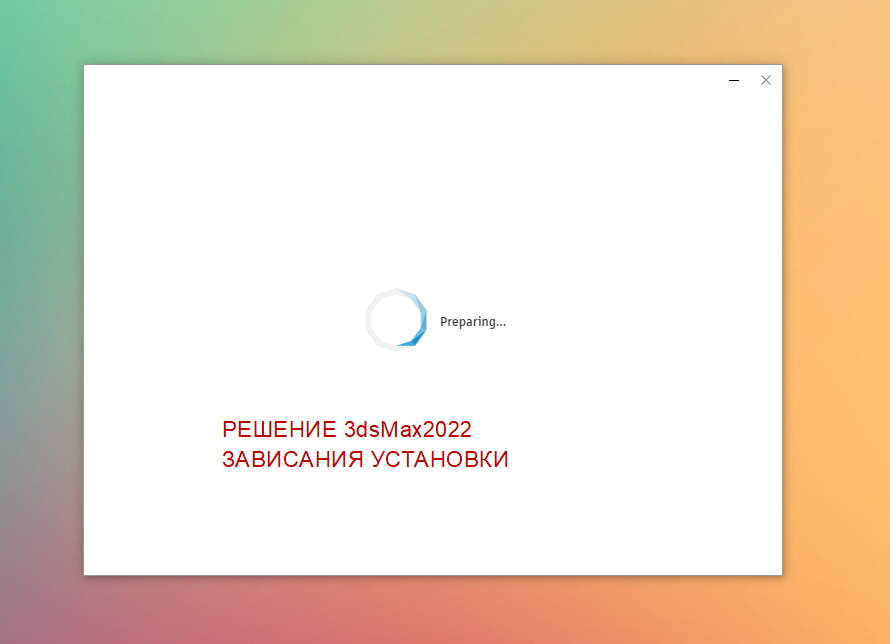
Как у меня сработало решение:
- Отключаем интернет.
- Создаем ярлык файла установки Setup.exe на рабочем столе.
- В свойствах ярлыка указываем путь в двойных кавычках, а затем дописываем –noupdate (пробел, два дефиса слитно noupdate).
После этого у меня установка запустилась успешно, и не висела бесконечно надпись Preparing.
P.S. Возможно, может просто нужно было интернет отключить, но я не проверял.
–
SOLUTION for: Preparing Autodesk 3ds Max 2022 stucks during installation.
- We turn off the Internet.
- Create a shortcut to the setup file Setup.exe on the desktop.
- The shortcut properties are specified in double quotes, and then add –noupdate (a space, two hyphens together noupdate).
Мои контакты →
© 2006 — 2023, Александр Сергеев
Содержание
- AutoCAD
- Проблема
- Установка не завершена. Не удалось установить некоторые программы.
- Журналы установки
- Диалоговое окно во время установки
- Другие сообщения
- Причины:
- Решение
- Файлы, оставшиеся от предыдущих установок
- Ошибка установки среды выполнения Microsoft Visual C++
- Файл заблокирован и не может быть перезаписан
- Папки Windows Temp заполнены
- Недостаточно места на диске
- Файлы настройки повреждены при извлечении
- На целевом компьютере отключена функция создания короткого имени файла
- Проверка установки
- Ревит не устанавливается на виндовс 10
- Revit
- Проблема
- Решение
- Перед переустановкой программных продуктов Revit
- Заметки о Revit и том, что с ним связано
- Страницы
- Внимание!
- четверг, 6 октября 2011 г.
- Проблемы установки Autodesk Revit и их решение
- 104 комментария:
- Заметки о Revit и том, что с ним связано
- Страницы
- Внимание!
- четверг, 6 октября 2011 г.
- Проблемы установки Autodesk Revit и их решение
- 104 комментария:
AutoCAD
Проблема
Во время установки программы Autodesk мастер установки прерывает работу и отображается следующее сообщение.
Установка не завершена. Не удалось установить некоторые программы.
Ниже представлены распространенные примеры ошибки 1603.
Журналы установки
Сбой установки Установка прервана, результат = 1603.
Диалоговое окно во время установки
Ошибка 1603: при установке произошла неустранимая ошибка.
Другие сообщения
Причины:
Ошибка 1603 является типовой, она возникает из-за установщика Microsoft Windows (MSI). Обычно эта ошибка связана с работой системы, а не отдельного приложения.
Решение
Чтобы избежать этой ошибки, выполните указанные ниже действия. Если действие не приводит к устранению ошибки, переходите к следующему.
Файлы, оставшиеся от предыдущих установок
Ошибка установки среды выполнения Microsoft Visual C++
Если файл setup.log указывает на то, что ошибка установки вызвана установкой среды выполнения Microsoft Visual C++, см. статью Переустановка библиотек среды выполнения Microsoft Visual C++ с помощью пакета установки программного обеспечения Autodesk.
Файл заблокирован и не может быть перезаписан
Некоторые файлы на компьютере заблокированы, или программа установки пытается перезагрузить компьютер из-за такого заблокированного файла, что приводит к сбою. Чтобы убедиться в том, что заблокированный файл не вызывает ошибку, закройте все программное обеспечение, работающее в фоновом режиме, перезагрузите компьютер и запустите установку еще раз.
Папки Windows Temp заполнены
Не очищена системная папка Temp. Это временная папка, куда при установке распаковываются файлы и откуда они запускаются. Если в папке Temp недостаточно свободного места или находится слишком много файлов, это может привести к конфликту с файлами установки.
Очистите папку Temp по умолчанию и освободите пространство на жестком диске, удалив ненужные файлы.
В меню «Пуск» Windows введите %TEMP% в поле «Найти программы и файлы».
Недостаточно места на диске
Файлы настройки повреждены при извлечении
Выйдите или отключите конфликтующие и конкурирующие программы, включая сканеры вирусов, текстовые редакторы, электронные таблицы, веб-браузеры, служебные программы и т. д. Затем запустите программу установки еще раз.
На целевом компьютере отключена функция создания короткого имени файла
Проверка установки
Источник
Ревит не устанавливается на виндовс 10
Проблема с установкой Revit и обновлений для него.
На данный момент при установке Revit 2022.1.2. hotfix выпадает окно поиска файла PACR.msi, при указании пути к нему выпадает ошибка что файл не действителен для данного установочного пакета. При нажатии CANCEL происходит отмена установки обновления.
Такая же проблема была и при установке самого REVIT, но после нажатия CANCEL он хоть с показал ошибку, но установился и работает, а вот с обновлением никак. Пробовал брать файл PACR.msi с разных установщиков ревита, не помогает. Пробовал сделать по данной инструкции https://knowledge.autodesk.com/ru/support/revit-products/troubleshooting/caas/sfdcarticles/sfdcartic. так же не помогает. Скриншот ошибки в прилагаемом файле.
Personal Accelerator на данный момент не установлен, так как с ревитом поставить его не получилось.
Если пробовать запустить отдельно PACR.msi то установка так же не происходит, выходит окно ручного поиска данного файла и все, установка невозможна.
Установлены ли у вас предыдущие версии Revit? если да, то какие?
Думаю вам необходимо исправлять ситуацию с компонентом PACR.msi при установке Revit. Обновление без этого компонента вы скорее всего установить не сможете.
Прочтите вот эту ветку форума, она на английском, но с гугл-переводчиком можно разобраться
Если я правильно понял, то следы PACR тянуться из предыдущих версий и мешают корректной установки текущей.
Как я понял, можно попробовать переустановить Revit предварительно подправив ini файл.
Как крайний вариант, я бы пробовал снести Revit с чисткой всех следов. Вот одна из множества статей, как это сделать: https://vk.com/@artgluck.school-instrukciya-po-polnomu-udaleniu-programmy-revit-dlya-ustanov
После установить все обновления.
Находите сообщения полезными? Поставьте «НРАВИТСЯ» этим сообщениям! | Do you find the posts helpful? «LIKE» these posts!
На ваш вопрос успешно ответили? Нажмите кнопку ‘ УТВЕРДИТЬ РЕШЕНИЕ ‘ | Have your question been answered successfully? Click ‘ACCEPT SOLUTION’ button.
Максим Мельников | Maksim Melnikov LinkedIn | Instagram
Эксперт по решениям Autodesk | Autodesk Solutions Expert
Сертифицированный инструктор Autodesk | Autodesk Certified Instructor
Maksim.Melnikov.BY Других версий на данный момент нет, были установлены revit 2019, autocad 2020, и civil 2019. Решил поставить все это версий 2022. Все предыдущие программы были удалены подчистую по указанной вами инструкции с VK. Сначала устанавливал Autocad и Civil, они ругались на систему лицензирования, с трудом, но удалось победить по инструкциям с форума. А вот с revit какая то непобедимая проблема. Устанавливал в том числе и по инструкции Александра, не помогает. У меня уже 4 разных установщика Revit, скачанных через личный кабинет, через AVA, еще откуда то и даже каюсь с торрента. Так вот тот что был с торрента доставил меньше всех проблем при установке, ругался только на PACR, все остальные ругаются еще и на систему лицензирования, тоже требуют файл установочный, но если его подкинуть так же пишет что файл не ликвидный. Но все же устанавливаются и лицензия нормально подтягивается без проблем. Но вот hotfix не хочет ни с каким вариантом Revit устанавливаться из за PACR.
Ваша ссылка на английскую ветку не открывается, если можно перешлите еще раз, попробую этот вариант. Я понял о чем речь, читал ее, но на тот момент пробовал другие варианты и закрыл ее не сохранив, а повторно не смог найти.
Никогда ни на одной машине ни с одной из предыдущих версий данных программ не было столько проблем как с 2022, ужас какой то.
Источник
Revit
Проблема
Решение
Следующая процедура используется для удаления продуктов Revit 2018 и всех данных, оставшихся от системы. В результате вы получите «чистую» систему, в которую можно повторно установить продукты.
Обратите внимание, что все пути, перечисленные по умолчанию, указаны для Revit 2018. При использовании версии LT замените Revit LT на
Autodesk Revit LT 2018/RLT 2018
Autodesk Revit 2018/RVT 2018
Замените текущее имя пользователя Windows на %USERNAME%.
Перед выполнением следующей процедуры создайте резервные копии всех файлов пользовательских семейств и шаблонов.
1.Войдите в систему в качестве локального системного администратора и отключите все антивирусные программы.
2.Удалите Revit 2018 на панели управления Windows:
Панель управления > Программы и компоненты > удаление нужного продукта Revit 2018
3.
Удалите Material Library 2018 на панели управления Windows:
Панель управления > Программы и компоненты > удаление библиотеки Autodesk Material Library 2018
4.
С помощью Проводника Windows найдите и удалите следующие папки (если это необходимо):
・ C:Program FilesAutodeskRevit 2018
・ C:ProgramDataAutodeskRVT 2018
・ C:Users%USERNAME%AppDataLocalAutodeskRevitAutodesk Revit 2018
・ C:Users%USERNAME%AppDataRoamingAutodeskRevitAutodesk Revit 2018
5.
Откройте системный реестр (меню Windows «Пуск» > Выполнить > Regedit). Найдите и удалите следующие ключи реестра:
・ HKEY_CURRENT_USERSoftwareAutodeskRevitAutodesk Revit 2018
・ HKEY_LOCAL_MACHINESOFTWAREAutodeskRevitAutodesk Revit 2018
Предупреждение.
Используйте редактор реестра Microsoft® с осторожностью, предварительно выполнив резервное копирование реестра, а также файлов system.dat и user.dat в соответствии с рекомендациями к операционной системе в базе знаний Майкрософт и в соответствующем решении TS66513. Дополнительные сведения о реестре также содержатся в разделах справки редактора реестра Microsoft.
6.Перезагрузите рабочую станцию.
Перед переустановкой программных продуктов Revit
1. В проводнике удалите содержимое папки Windows Temp, саму папку при этом не удаляйте. Вы можете найти папку Temp, введя% TEMP% в адресной строке проводника Windows.
2.Для остановки антивирусных программ используйте функцию «Снять задачу».
Примечание. Отключения антивирусной программы на панели задач может быть недостаточно. Антивирусные программы могут блокировать некоторые действия, которые кажутся им подозрительными (например те, которые стремятся получить доступ к реестру, добавить, удалить либо обновить файлы DLL и пр.), хотя зачастую такие процессы необходимы при установке и удалении программ.
Несколько антивирусных программ можно отключить, щелкнув правой кнопкой мыши значок панели задач и выбрав «Отключить» из контекстного меню. Для получения дополнительной информации об отключении антивирусной программы обратитесь к поставщику данного программного обеспечения.
Важно! Помимо отключения антивирусной программы необходимо применить к ней функцию «Снять задачу».
Чтобы удостовериться, что антивирусная программа отключена и не функционирует как резидентная программа, выполните следующие действия.
Нажмите [CTRL] + [ALT] + [DELETE].
1.Запустите Диспетчер задач.
2.На вкладке «Процессы» Диспетчера задач выберите процесс для антивирусной программы и нажмите «Завершить процесс».
Источник
Заметки о Revit и том, что с ним связано
Блог посвящен семейству Autodesk Revit, а также связанным с ним продуктам. В ходе моей работы мне приходится регулярно проводить обучение, решать технические вопросы, а в последнее время руководить процессами внедрения и выполнением других, близких задач. Так как мой опыт работы с продуктами достаточно большой (более 4 лет), то на данном ресурсе я делюсь опытом и наработками, чтобы помочь коллегам и единомышленникам успешно работать с программой.
Страницы
Внимание!
четверг, 6 октября 2011 г.
Проблемы установки Autodesk Revit и их решение
104 комментария:
Здравствуйте! Может поможете разобраться со следующей проблемой:
в самом начале установки еще до появления окна с выбором параметров установки (когда идет инициализация) выскакивает сообщение об ошибке «Ошибка доступа C:Temp. DesignRewiew2011.msi и дальше установка не идет.
Установка просмотрщика вручную ничего не меняет. Раньше стоял 10 Ревит, но после его удаления были вручную подчищены файлы в Документах и реестр.
Такая ошибка только при инсталяции в офисе. На домашнем компьютере установился без проблем.
Илья, добрый день!
На первый взгляд, думаю, что проблема в правах доступа. Можете ли вы в проводнике управлять файлами в указанной папке? Зашли ли под админом? Из-под админа запустили установку?
Может быть, старый Design Rewiew не дает новому установиться (хотя это маловероятно).
Напишите, пожалуйста, о результатах.
Прошу прощения за столь долгое молчание. Проблему так и не удалось решить. Перешел на 12 версию.
Ясно, спасибо за ответ!
Здравствуйте, Александр. Я столкнулась вот с какой проблемой. Установила Revit MEP 2012. С установкой проблем не было, компьютер достаточно мощный. Но после запуска программы вкладки меню переключить практически не возможно. Переключаются только с 3-го, 4-го клика. Такое же было и с Autocad, но, когда я перешла на классический вид с ленты, нормально начала работать. Может, у Вас есть какие-либо предположения, чем это вызвано.
Юлия, здравствуйте!
Ноутбук с технологией NVidia Optimus?
Попробуйте обновить драйверы на видео.
И не совсем понял, в чем проблема. Модель вращается быстро? «Вылеты» из программы есть? У вкладок пиктограммы правильные?
Здраствуйте, Александр.Проблема в установке Revit Architecture 2012. Ранее легко на этом же компьютере устанавливала ревит 2010 и 2011. Я уже много раз пыталась, но все безуспешно. Суть проблемы заключается в следующем: при первых попытках установка уже доходила до середины, но потом все останавливалось и не двигалось(ждала до 5 часов).В следующие разы, я отключила антивирус Касперского, шла установка, но через минут 10 появлялось окно, что программу невозможно установить. В последний раз, вовремя установки Ревита, компьютер просто взял и перезагрузился. Может ли быть какая то несовместимость Ревита с файлами или другими программами на компьютере? Пожалуйста, помогите решить эту проблему! Очень надеюсь на вас, Александр)
Анюта,
после первый неудачной установки вы выполняли чистку системы?
http://usa.autodesk.com/adsk/servlet/ps/dl/item?siteID=123112&id=16828836&linkID=9243099
Установка идет из архива, скачанного с сайта Autodesk или с диска?
Использую версию для студентов, скачанную с сайта Autodesk. Нет, чистку системы не выполняля!
Анюта,
напишите, поможет или нет.
+ проверьте, чтобы во время установки был интернет.
У меня был установлен Revit Architecture 2011 английской версии. Меня что-то дёрнуло поставить его русскую версию. Чего я только не перепробовал (установка в разные места, на разные диски, обновление драйверов), но результат остаётся на месте. При запуске программы появляется следующее сообщение: http://s019.radikal.ru/i641/1204/2d/958f4a282c64.jpg
В самой же программе имеем следующее: http://s40.radikal.ru/i087/1204/b8/41de49fd2327.jpg (отсутствие иконок способа черчения линий). Как-то можно это исправить? Или обратно возвращаться к английской. Правда, никакой гарантии нет, что она выдаст такое же.
Перейти на 2012-ю версию не могу по «железным» причинам.
Здравствуйте Александр! После установки Revit Architecture 2012 русская версия с архива с оф.сайта не установлены библиотеки, файлы шаблонов и семейств. Как можно отдельно это все установить? Спасибо.
Добрый день!
Библиотеки можно доставить через «Установку и удаление программ», затем выберите Вашу версию Revit, и через интерфейс установщика «Добавление/удаление компонентов».
Есть наглядная инструкция в блоге моего коллеги:
http://www.saprforme.com/2012/02/blog-post.html
Здравствуйте! Спасибо за ответ. Но это я уже пробовал, у меня галочка на «russia» стояла, а украина и белоруссия мне зачем? Но в итоге папки Libraries и Family Templates пустые! Уже неделю мучаюсь, подскажите пож-та!
Помогите, при установке в самом начале выдает ошибку что файл SetupRes.dll не найден и все прекращается.
На компьютере уже установлен Autocad 2010 и Autocad MEP 2012
Здравствуйте Александр. Не запускается установка Revit Architecture 2011 на комп с Windows XP 2002 SP3. Запускаю файл Setup.exe и в появившемся окне выбираю «УСТАНОВКА ПРОГРАММ Выполнение стандартной установки на дпнной рабочей станции», появляется следующая заставка, где необходимо поставить галочку возле нужного продукта («выберите устанавливаемые программы»), но поставить галучку нет возможности, так как область эта не активна, так же как и кнопка «далее».
Установку выполняю с диска. На ноутбук с windows 7 установился успешно. В чем может буть проблема, помогите пожалуйста!
Попробуйте обновить Java, Internet Explorer.
Анонимный3 октября 2012 г., 14:20
у меня таже проблема
Помогите пажалуйста очень срочно нада срочно роботу сделать через 2 недели а немагу revit записать при инсталяции где то на 5 уровне ошибка
Error: 1: 5 2: adlmPITSetProductInformation failed. 3: 28
я уже наверна 6 разных пробовал заинсталить всё тоже самое
Анонимный,
во-первых, выполните «чистую установку»:
http://www.avisotskiy.com/2012/09/autodesk-revit.html
Установочник возьмите с офф. сайта Autodesk.
Обновите Java, Internet Explorer.
Да, еще NET framework тоже лучше обновить.
установил ревит, и при попытке импорта библиотеки он не видит файлов rte. Что делать?
Виктор, здравствуйте!
Импорта библиотеки откуда? Она по-хорошему ставится вместе с программой по пути типа C:ProgramDataAutodeskRVT 2013
здравствуйте! проблема с установкой пишет что Revit 2013 уже установлен но программы нет на компьютере. Чистил реестр вручную и CCleaner использовал не помогло.
Александр, здравствуйте!
Вы пробовали делать «чистую» переустановку в соответствии с моей инструкцией:
http://www.avisotskiy.com/2012/09/autodesk-revit.html
?
Должно работать.
такая же проблема была с Revit 2014, утилиткой Windows Installer CleanUp Utility удалил название ревита из windows и все заработало!
Доброго времени суток, Александр! Имеется вопрос на счет revit 2012 architecture: установка прошла успешно, работал после нее около месяца-вроде бы все хорошо, ни глюков и т.д.,но неожиданно при запуске программы (загружает окно»создать проект» и т.д. и вылезает сообщение о том что прекращена работа «autodesk revit»).Заранее спасибо!
Анонимный,
либо «что-то слетело» из доп.компонентов Ревит, либо просто глюк.
Я бы попробовал переустановить по инструкции
http://www.avisotskiy.com/2012/09/autodesk-revit.html
Здравствуйте, Александр!
Установила Revit Architecture 2013, работает нормально, но нет уровней и фасадов. Т.е. уровней вообще нет, их невозможно создать. Вкладки фасадов в диспетчере проектов тоже нет. Что-то не так установила? До этого был 2012, все работало нормально.
Похоже, что нет баз. Вы уверены, что начинаете с нормальным шаблоном? Попробуйте взять его с сайта сообщества пользователей Autodesk
Здравствуйте! У меня запускается установка, а потом выдаётся вот такая вещь: https://pbs.twimg.com/media/BKdcO72CUAAQ0U8.jpg
Пробовала использовать решение, описанное вот здесь: http://forums.autodesk.com/t5/Installation-Licensing/Some-Products-Fail-to-Install-Result-1603/td-p/3382347
Но там очень сложно разобраться, да ещё и на английском. =/
Заранее спасибо!
Здравствуйте! Установил Revit Architecture 2013, установился нормально. Вскоре после установки во время работы, в режиме эскиза произошёл сбой, в результате чего перестали самостоятельно открываться всплывающие панели инструментов. Переустановка не помогла. Можете ли вы что нибудь подсказать?
Анонимный,
похоже на проблемы с Framework. Попробуйте переустановить, или откатиться на предыдущую версию Фреймворка
Екатерина, здравствуйте!
Я думаю, будет не очень правильно помогать Вам взломать Revit, тем более в блоге 🙂
Попросите знакомых помочь войти в Windows как админ.
Проблема решилась. Не хотел устанавливаться на другой диск (D:) почему-то именно из-за нехватки места на диске C:. Подчистил немного, поудалял, чтобы по цифрам влезло в установщике и без проблем заинсталлил на D:.
Алексей, спасибо, что отписались о решении!
столкнулся с етой же проблемой при установке AutoCAD 2014.
у меня решилось тем что програму установки которую скачл з оф сайта просто перемемтил на нужний диск в папку куда устанавливал програму,все работает без проблем.
удачи всем!
извините за грамотность
При открытии Автокада высвечивается окно: Не удалось запустить приложение, поскольку его паралельная конфигурация неправильна. Дополнительные сведения содержатся в журнале событийс приложений.
Здравствуйте! Начинаю устанавливать Revit 2014, дохожу до половины и вылезает ошибка 1402
http://hostingkartinok.com/show-image.php?id=292785174ed2ee20ee14098f6378f1f6
Добрый день. Прошу прощения за беспокойство и повторы.
Вот проблема. ВАШЕ мнение и как быть?
Кто нибудь помогите пожалуйста. Вот такая ошибка при установке что это значит? Что с ней делать? Как исправить? и дальше программа не устанавливается идет процесс удаления.
Содержание ошибки «Texture libraries cannot be installed before the material library. Please run the installer, «MaterialLibrary2014.msi», then try to install the texture libraries again.»
перевод:
Текстура библиотеки не могут быть установлены до библиотеки материалов. Запустите установщик, «MaterialLibrary2014.msi», затем пробуйте установить текстуру библиотек.
Источник
Заметки о Revit и том, что с ним связано
Блог посвящен семейству Autodesk Revit, а также связанным с ним продуктам. В ходе моей работы мне приходится регулярно проводить обучение, решать технические вопросы, а в последнее время руководить процессами внедрения и выполнением других, близких задач. Так как мой опыт работы с продуктами достаточно большой (более 4 лет), то на данном ресурсе я делюсь опытом и наработками, чтобы помочь коллегам и единомышленникам успешно работать с программой.
Страницы
Внимание!
четверг, 6 октября 2011 г.
Проблемы установки Autodesk Revit и их решение
104 комментария:
Здравствуйте! Может поможете разобраться со следующей проблемой:
в самом начале установки еще до появления окна с выбором параметров установки (когда идет инициализация) выскакивает сообщение об ошибке «Ошибка доступа C:Temp. DesignRewiew2011.msi и дальше установка не идет.
Установка просмотрщика вручную ничего не меняет. Раньше стоял 10 Ревит, но после его удаления были вручную подчищены файлы в Документах и реестр.
Такая ошибка только при инсталяции в офисе. На домашнем компьютере установился без проблем.
Илья, добрый день!
На первый взгляд, думаю, что проблема в правах доступа. Можете ли вы в проводнике управлять файлами в указанной папке? Зашли ли под админом? Из-под админа запустили установку?
Может быть, старый Design Rewiew не дает новому установиться (хотя это маловероятно).
Напишите, пожалуйста, о результатах.
Прошу прощения за столь долгое молчание. Проблему так и не удалось решить. Перешел на 12 версию.
Ясно, спасибо за ответ!
Здравствуйте, Александр. Я столкнулась вот с какой проблемой. Установила Revit MEP 2012. С установкой проблем не было, компьютер достаточно мощный. Но после запуска программы вкладки меню переключить практически не возможно. Переключаются только с 3-го, 4-го клика. Такое же было и с Autocad, но, когда я перешла на классический вид с ленты, нормально начала работать. Может, у Вас есть какие-либо предположения, чем это вызвано.
Юлия, здравствуйте!
Ноутбук с технологией NVidia Optimus?
Попробуйте обновить драйверы на видео.
И не совсем понял, в чем проблема. Модель вращается быстро? «Вылеты» из программы есть? У вкладок пиктограммы правильные?
Здраствуйте, Александр.Проблема в установке Revit Architecture 2012. Ранее легко на этом же компьютере устанавливала ревит 2010 и 2011. Я уже много раз пыталась, но все безуспешно. Суть проблемы заключается в следующем: при первых попытках установка уже доходила до середины, но потом все останавливалось и не двигалось(ждала до 5 часов).В следующие разы, я отключила антивирус Касперского, шла установка, но через минут 10 появлялось окно, что программу невозможно установить. В последний раз, вовремя установки Ревита, компьютер просто взял и перезагрузился. Может ли быть какая то несовместимость Ревита с файлами или другими программами на компьютере? Пожалуйста, помогите решить эту проблему! Очень надеюсь на вас, Александр)
Анюта,
после первый неудачной установки вы выполняли чистку системы?
http://usa.autodesk.com/adsk/servlet/ps/dl/item?siteID=123112&id=16828836&linkID=9243099
Установка идет из архива, скачанного с сайта Autodesk или с диска?
Использую версию для студентов, скачанную с сайта Autodesk. Нет, чистку системы не выполняля!
Анюта,
напишите, поможет или нет.
+ проверьте, чтобы во время установки был интернет.
У меня был установлен Revit Architecture 2011 английской версии. Меня что-то дёрнуло поставить его русскую версию. Чего я только не перепробовал (установка в разные места, на разные диски, обновление драйверов), но результат остаётся на месте. При запуске программы появляется следующее сообщение: http://s019.radikal.ru/i641/1204/2d/958f4a282c64.jpg
В самой же программе имеем следующее: http://s40.radikal.ru/i087/1204/b8/41de49fd2327.jpg (отсутствие иконок способа черчения линий). Как-то можно это исправить? Или обратно возвращаться к английской. Правда, никакой гарантии нет, что она выдаст такое же.
Перейти на 2012-ю версию не могу по «железным» причинам.
Здравствуйте Александр! После установки Revit Architecture 2012 русская версия с архива с оф.сайта не установлены библиотеки, файлы шаблонов и семейств. Как можно отдельно это все установить? Спасибо.
Добрый день!
Библиотеки можно доставить через «Установку и удаление программ», затем выберите Вашу версию Revit, и через интерфейс установщика «Добавление/удаление компонентов».
Есть наглядная инструкция в блоге моего коллеги:
http://www.saprforme.com/2012/02/blog-post.html
Здравствуйте! Спасибо за ответ. Но это я уже пробовал, у меня галочка на «russia» стояла, а украина и белоруссия мне зачем? Но в итоге папки Libraries и Family Templates пустые! Уже неделю мучаюсь, подскажите пож-та!
Помогите, при установке в самом начале выдает ошибку что файл SetupRes.dll не найден и все прекращается.
На компьютере уже установлен Autocad 2010 и Autocad MEP 2012
Здравствуйте Александр. Не запускается установка Revit Architecture 2011 на комп с Windows XP 2002 SP3. Запускаю файл Setup.exe и в появившемся окне выбираю «УСТАНОВКА ПРОГРАММ Выполнение стандартной установки на дпнной рабочей станции», появляется следующая заставка, где необходимо поставить галочку возле нужного продукта («выберите устанавливаемые программы»), но поставить галучку нет возможности, так как область эта не активна, так же как и кнопка «далее».
Установку выполняю с диска. На ноутбук с windows 7 установился успешно. В чем может буть проблема, помогите пожалуйста!
Попробуйте обновить Java, Internet Explorer.
Анонимный3 октября 2012 г., 14:20
у меня таже проблема
Помогите пажалуйста очень срочно нада срочно роботу сделать через 2 недели а немагу revit записать при инсталяции где то на 5 уровне ошибка
Error: 1: 5 2: adlmPITSetProductInformation failed. 3: 28
я уже наверна 6 разных пробовал заинсталить всё тоже самое
Анонимный,
во-первых, выполните «чистую установку»:
http://www.avisotskiy.com/2012/09/autodesk-revit.html
Установочник возьмите с офф. сайта Autodesk.
Обновите Java, Internet Explorer.
Да, еще NET framework тоже лучше обновить.
установил ревит, и при попытке импорта библиотеки он не видит файлов rte. Что делать?
Виктор, здравствуйте!
Импорта библиотеки откуда? Она по-хорошему ставится вместе с программой по пути типа C:ProgramDataAutodeskRVT 2013
здравствуйте! проблема с установкой пишет что Revit 2013 уже установлен но программы нет на компьютере. Чистил реестр вручную и CCleaner использовал не помогло.
Александр, здравствуйте!
Вы пробовали делать «чистую» переустановку в соответствии с моей инструкцией:
http://www.avisotskiy.com/2012/09/autodesk-revit.html
?
Должно работать.
такая же проблема была с Revit 2014, утилиткой Windows Installer CleanUp Utility удалил название ревита из windows и все заработало!
Доброго времени суток, Александр! Имеется вопрос на счет revit 2012 architecture: установка прошла успешно, работал после нее около месяца-вроде бы все хорошо, ни глюков и т.д.,но неожиданно при запуске программы (загружает окно»создать проект» и т.д. и вылезает сообщение о том что прекращена работа «autodesk revit»).Заранее спасибо!
Анонимный,
либо «что-то слетело» из доп.компонентов Ревит, либо просто глюк.
Я бы попробовал переустановить по инструкции
http://www.avisotskiy.com/2012/09/autodesk-revit.html
Здравствуйте, Александр!
Установила Revit Architecture 2013, работает нормально, но нет уровней и фасадов. Т.е. уровней вообще нет, их невозможно создать. Вкладки фасадов в диспетчере проектов тоже нет. Что-то не так установила? До этого был 2012, все работало нормально.
Похоже, что нет баз. Вы уверены, что начинаете с нормальным шаблоном? Попробуйте взять его с сайта сообщества пользователей Autodesk
Здравствуйте! У меня запускается установка, а потом выдаётся вот такая вещь: https://pbs.twimg.com/media/BKdcO72CUAAQ0U8.jpg
Пробовала использовать решение, описанное вот здесь: http://forums.autodesk.com/t5/Installation-Licensing/Some-Products-Fail-to-Install-Result-1603/td-p/3382347
Но там очень сложно разобраться, да ещё и на английском. =/
Заранее спасибо!
Здравствуйте! Установил Revit Architecture 2013, установился нормально. Вскоре после установки во время работы, в режиме эскиза произошёл сбой, в результате чего перестали самостоятельно открываться всплывающие панели инструментов. Переустановка не помогла. Можете ли вы что нибудь подсказать?
Анонимный,
похоже на проблемы с Framework. Попробуйте переустановить, или откатиться на предыдущую версию Фреймворка
Екатерина, здравствуйте!
Я думаю, будет не очень правильно помогать Вам взломать Revit, тем более в блоге 🙂
Попросите знакомых помочь войти в Windows как админ.
Проблема решилась. Не хотел устанавливаться на другой диск (D:) почему-то именно из-за нехватки места на диске C:. Подчистил немного, поудалял, чтобы по цифрам влезло в установщике и без проблем заинсталлил на D:.
Алексей, спасибо, что отписались о решении!
столкнулся с етой же проблемой при установке AutoCAD 2014.
у меня решилось тем что програму установки которую скачл з оф сайта просто перемемтил на нужний диск в папку куда устанавливал програму,все работает без проблем.
удачи всем!
извините за грамотность
При открытии Автокада высвечивается окно: Не удалось запустить приложение, поскольку его паралельная конфигурация неправильна. Дополнительные сведения содержатся в журнале событийс приложений.
Здравствуйте! Начинаю устанавливать Revit 2014, дохожу до половины и вылезает ошибка 1402
http://hostingkartinok.com/show-image.php?id=292785174ed2ee20ee14098f6378f1f6
Добрый день. Прошу прощения за беспокойство и повторы.
Вот проблема. ВАШЕ мнение и как быть?
Кто нибудь помогите пожалуйста. Вот такая ошибка при установке что это значит? Что с ней делать? Как исправить? и дальше программа не устанавливается идет процесс удаления.
Содержание ошибки «Texture libraries cannot be installed before the material library. Please run the installer, «MaterialLibrary2014.msi», then try to install the texture libraries again.»
перевод:
Текстура библиотеки не могут быть установлены до библиотеки материалов. Запустите установщик, «MaterialLibrary2014.msi», затем пробуйте установить текстуру библиотек.
Источник






